U-NEXTでは、ファミリーアカウントを設定することができます。
こんな時に、ファミリーアカウントを上手に活用すれば快適に利用できると思います。
ファミリーアカウントとは?
ファミリーアカウントは、親アカウント(メインアカウント)とは別に、子アカウントが3つまで設定できます。
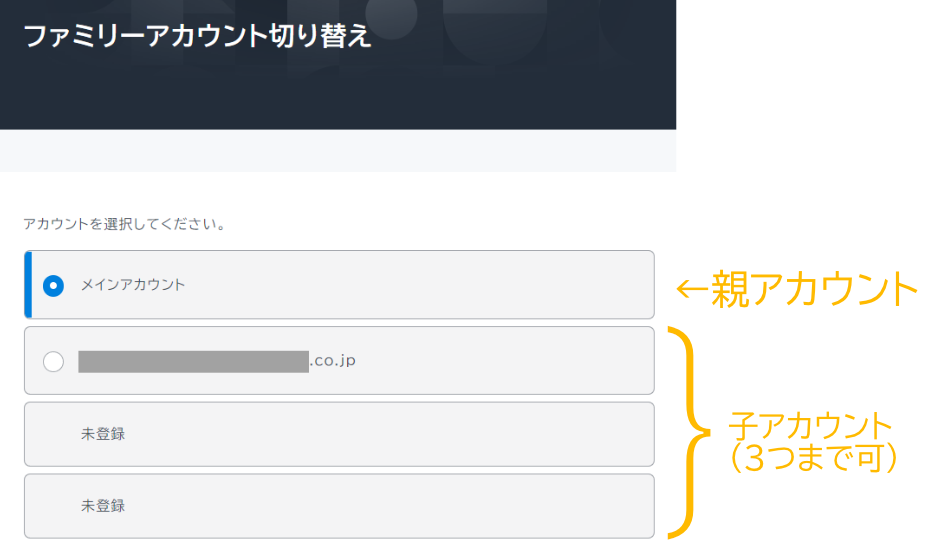
それぞれアカウントが独立しているので、最大4人まで同時に視聴ができ、視聴履歴も別になります。
家族が見る番組が違っても別の媒体で同時に視聴することができます。
子アカウントの購入や視聴制限を親アカウントが設定できるのも安心です。
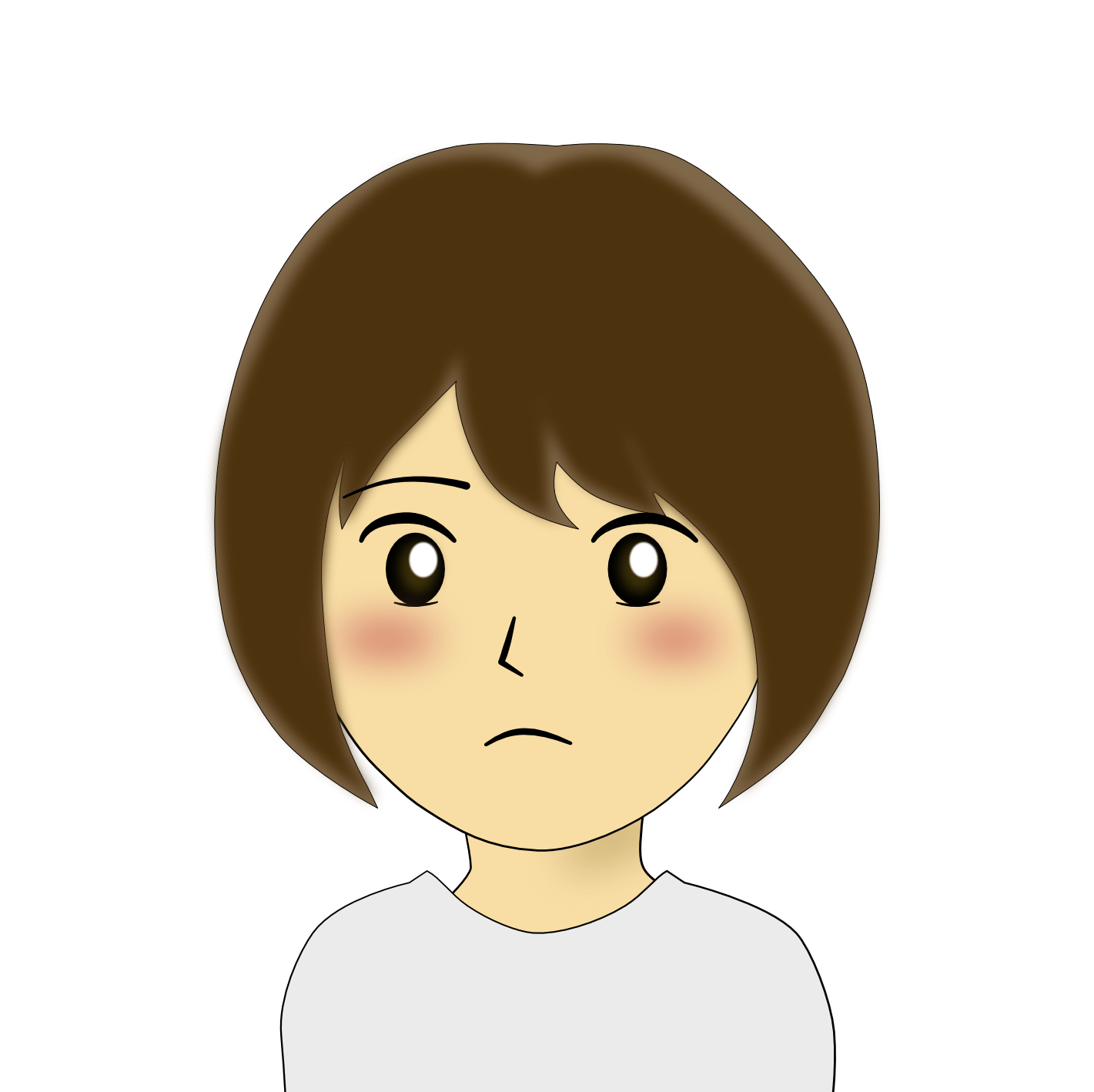
子アカウントで子供が視聴していると、勝手に購入してしまうのは避けたいですね
アダルト作品は子アカウントでは視聴できないので、そこは安心です。
親アカウントで子供が視聴する場合は、視聴制限を設定しましょう。
【子アカウントの制限可能・・・購入制限】
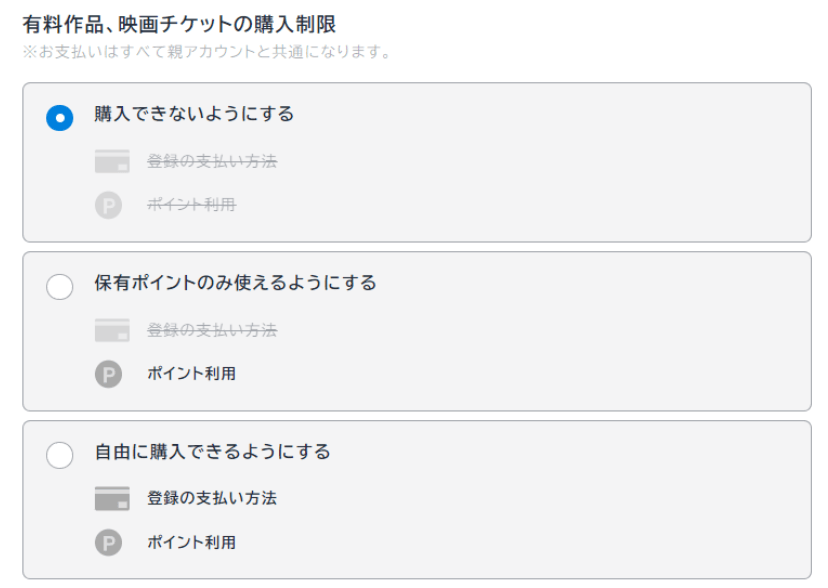
親アカウントでは、メインアカウントと子アカウントの切り替えが自由にできます。
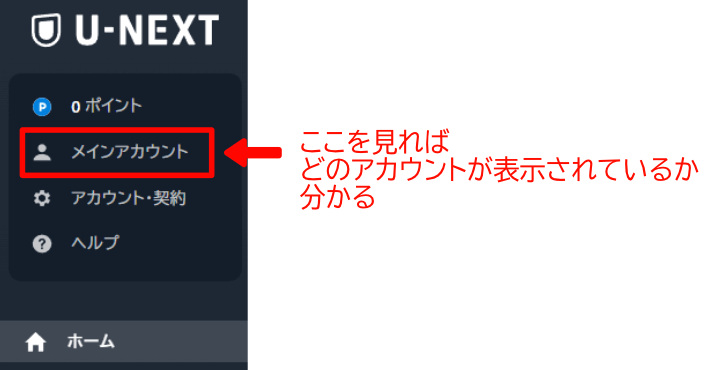
親アカウントから子アカウントの管理もできるため、子アカウントで子供が見た内容を管理することができます。
逆にいえば、親アカウントで子アカウントの視聴履歴が見えてしまうので、子アカウントの視聴履歴を見られたくない場合は、履歴を消しておけば大丈夫です(消し方は後述します)。
注意点は
- 同じ作品を同時再生することはできない
- NHKオンデマンドの同時再生はできない
という点になります。
家族4人の場合なら、4人分の自由な視聴が可能になります。
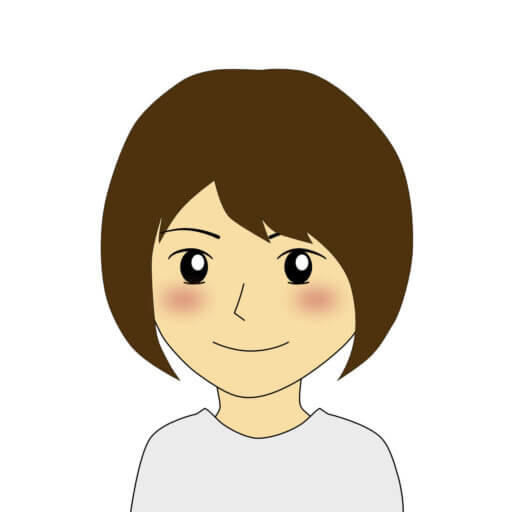
2189円÷4人で一人約550円という考え方もできます。これで自由に好きなだけ見られるのはありがたい
子アカウントの追加・視聴方法
子アカウントの設定は、親アカウント(メインアカウント)で設定します。
最初は少し手間取るかもしれませんが、ファミリーアカウントのやり方はとても簡単です。
ここではブラウザでの操作方法を紹介します。
- ラベルタイトル
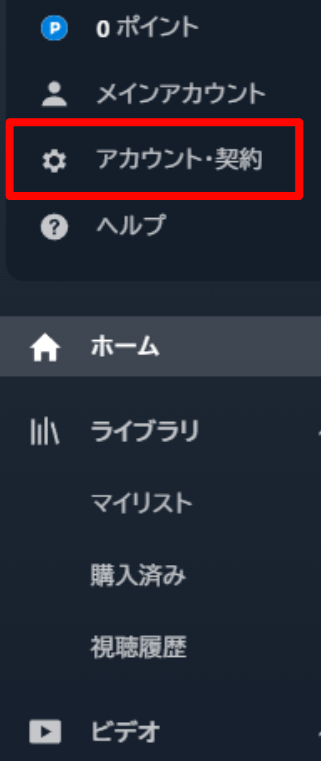
- ラベルタイトル
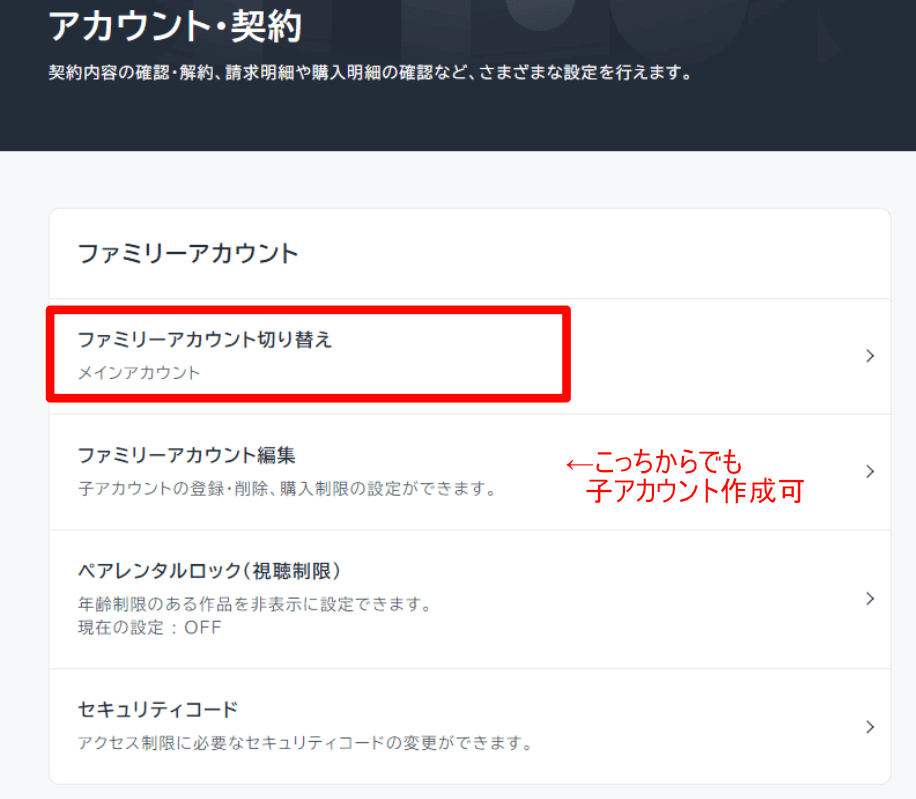
- ラベルタイトル
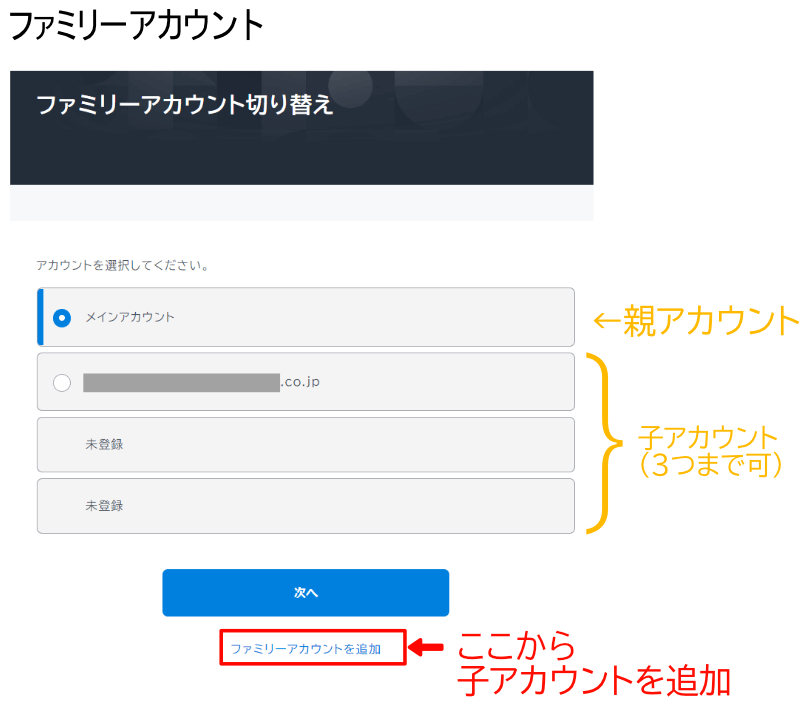
- ラベル子アカウントの作成が完了
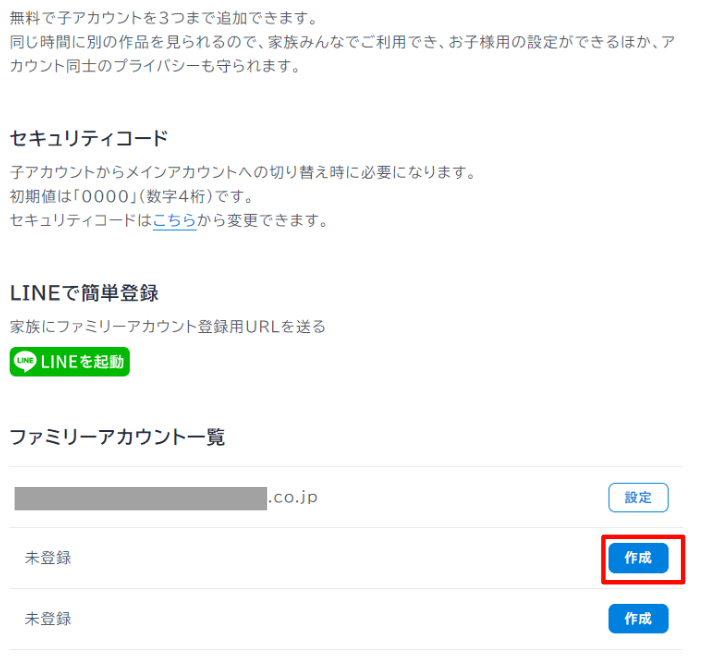
- ラベルメールアドレス、パスワードを入力し、購入制限を選択
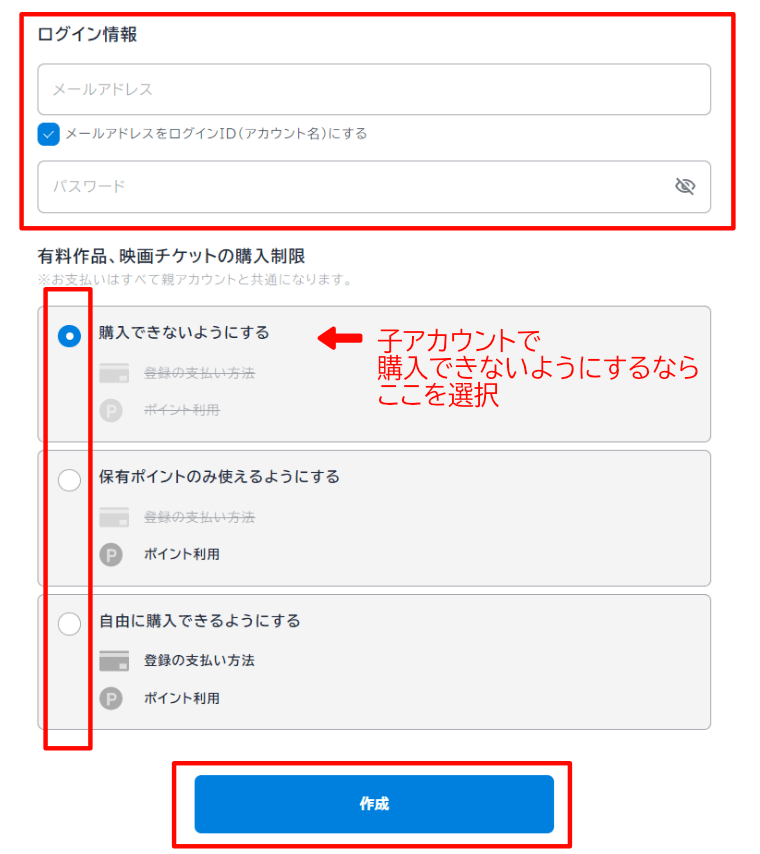
- ラベル「ファミリーアカウントを作成しました」と表示されたら完了
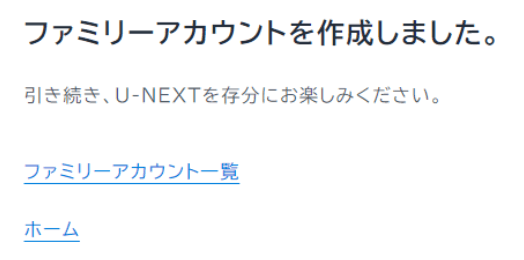
ファミリーアカウントの切り替え画面に子アカウントが追加されているか確認してください
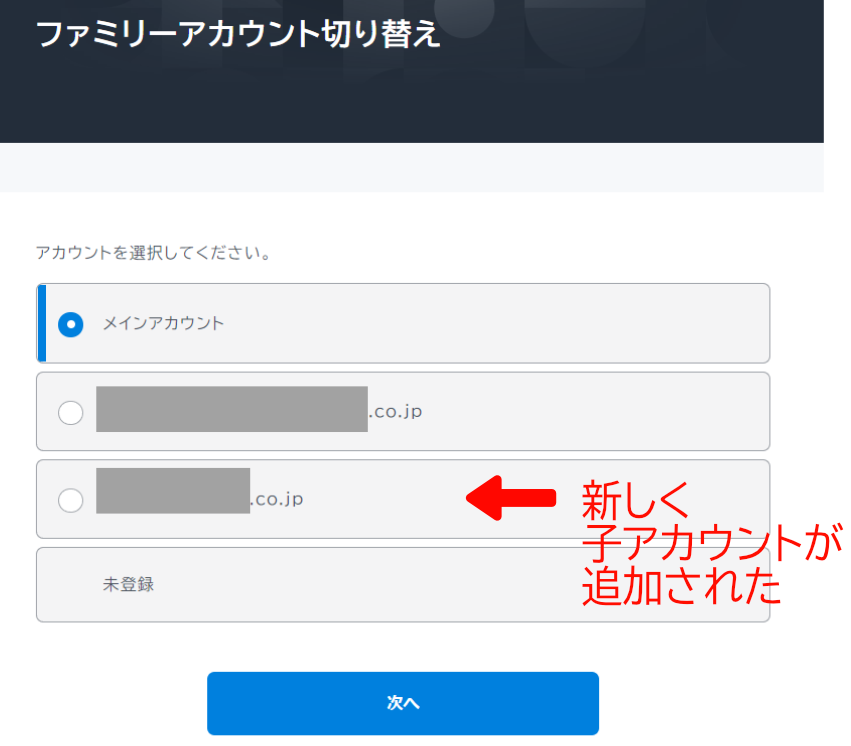
あとは、子アカウントでU-NEXTにログインするだけです。
視聴履歴の消し方
親アカウントでは、子アカウントへの切り替えが自由にできるので、子アカウントの視聴履歴を確認することができます。
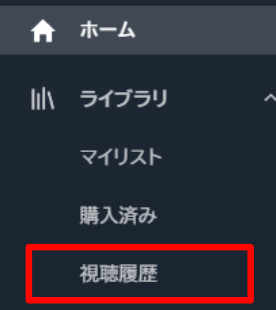
でも、子アカウントで視聴した履歴を見られたくないって場合もあるかと思います。
(例えば、子アカウントを旦那さんが利用しているなら、親アカウントで奥さんに見られてしまうのが嫌だとか。)
そういう場合は、子アカウントで視聴履歴を消しておいて下さい。
- 手順1「視聴履歴」を選択
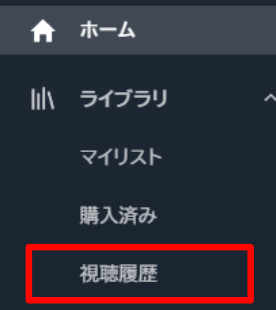
- 手順2「編集」をクリック
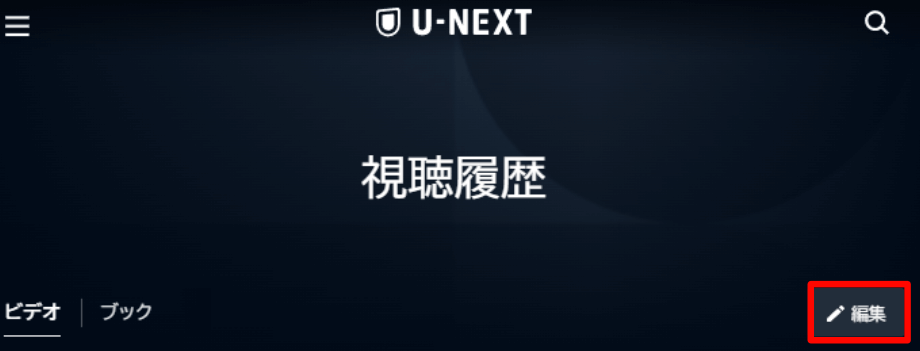
- 手順3削除したい視聴履歴を選択し、「削除」
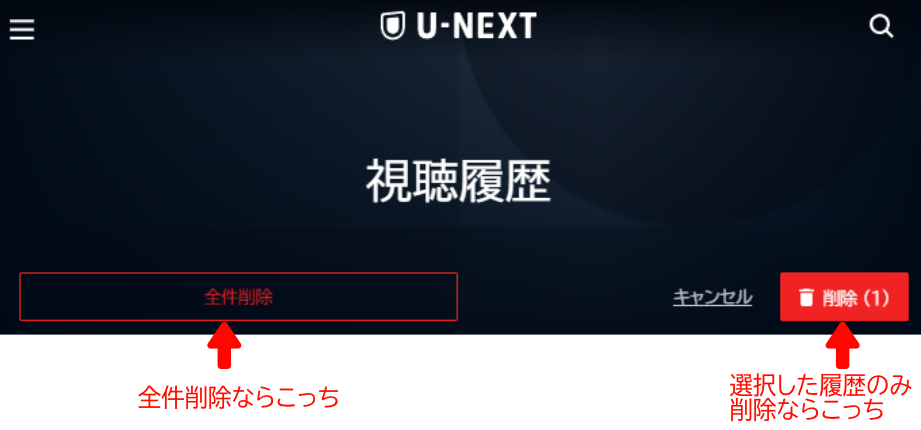
これで、視聴履歴を消すことができました。
まとめ
U-NEXTのファミリーアカウントについて紹介しました。
- ファミリーアカウントについて
- 子アカウントの追加
- 子アカウントの視聴履歴について
見放題配信数がダントツNo.1のU-NEXTなら、家族で見るジャンルがバラバラでも快適に視聴ができます。
初月31日無料トライアルを利用できるので、家族みんなが楽しめるかどうかぜひお試しください。
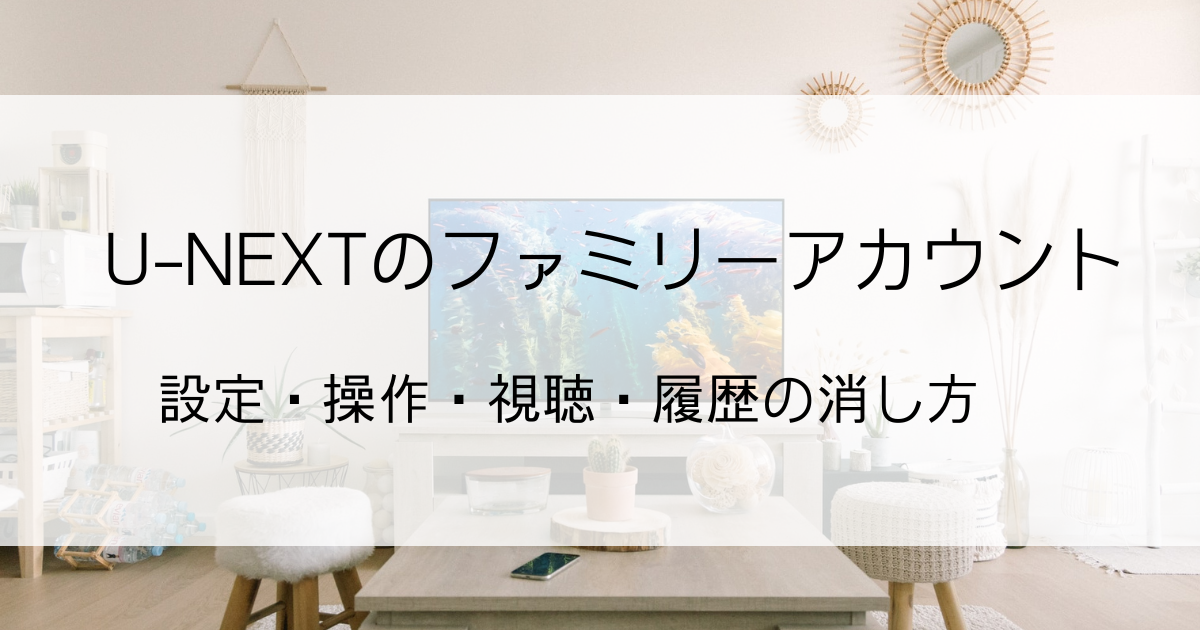


コメント